2025-03-24 11:01:49来源:sxtmmc 编辑:佚名
在使用mac电脑时,了解连接的蓝牙设备的电池电量对于保持设备的高效运行至关重要。无论是蓝牙耳机、键盘、鼠标还是其他蓝牙配件,及时监控电量可以帮助你避免在关键时刻设备断电的尴尬。本文将详细介绍几种在mac电脑上检查蓝牙设备电池电量的方法。
这是最直接且常用的方法之一。首先,确保你的mac已经开启了蓝牙功能。你可以按照以下步骤操作:
1. 点击屏幕左上角的苹果菜单(apple menu),选择“系统偏好设置”(system preferences)。
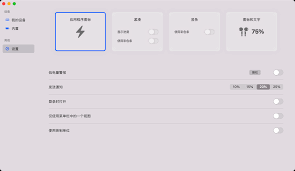
2. 在系统偏好设置窗口中,找到并点击“蓝牙”(bluetooth)图标。
3. 在蓝牙设置窗口中,你会看到已连接设备的列表。如果设备支持电池电量显示,其电池电量会显示在设备名称旁边。
此外,你还可以勾选“在菜单栏中显示蓝牙”的选项,这样你就可以更方便地通过点击菜单栏的蓝牙图标来查看已连接设备的电池电量。
对于键盘、鼠标等常见蓝牙配件,你也可以通过特定的设备设置来查看电池电量。在系统偏好设置中,点击“键盘”、“鼠标”或“触控板”,在相应的设置窗口中,你可以找到关于设备电池电量的信息。
如果你习惯使用终端,也可以通过输入特定的命令来获取蓝牙设备的电池电量。例如,对于无线键盘,你可以使用以下命令:
```bash
ioreg -c applebluetoothhidkeyboard | grep ⁄'"batterypercent" =⁄'
```
对于无线鼠标,你可以使用:
```bash
ioreg -c bnbmousedevice | grep ⁄'"batterypercent" =⁄'
```
这些命令会输出设备的电池电量信息。
虽然macos内置了基本的电池状态显示功能,但某些情况下,你可能需要更详细的信息或想要监控多个设备。这时,可以考虑使用一些第三方的应用程序,如battery health、battery monitor等。这些应用通常提供更详细的电池状态信息,包括但不限于剩余电量百分比、预计使用时间等,并且有些应用还支持将电池状态信息以通知的形式发送给用户。
- 如果某个特定的蓝牙设备在mac上无法正确显示电池状态,查阅该设备的手册或访问制造商的官方网站可能是解决问题的好方法。有时,设备可能需要特定的软件更新或是通过其他方式才能与macos良好配合,从而实现电池状态的准确显示。
- 定期更新你的mac系统和蓝牙设备的固件,以确保兼容性和性能的最佳表现。
通过以上方法,你可以轻松地在mac电脑上查看连接的蓝牙设备的电池电量,从而更好地管理你的设备,确保它们始终处于最佳状态。